Windows 10有力的默认安装Windows更新。这包括所有更新包括Windows设备驱动程序。这篇文章是关于禁用自动从Windows更新驱动程序更新。由于几个原因可以禁用此设置。有些司机从微软可能不是完全兼容的设备驱动程序安装。或制造商提供的司机可以有更多的功能比微软的基本驱动程序。
在本文中,我们将分享三个不同的方法禁用自动更新驱动程序在Windows10。而重点和截图来自Windows 10,同样的配置可用于Windows 7, Windows 8, Windows 8.1。
禁用自动更新驱动程序
1 -使用设备的设置
改变设备驱动程序的自动安装设置在Windows中10,你需要挖很深的进入控制面板。遵循以下步骤:
- 打开控制面板(运行- >控制),点击硬件和声音,然后单击设备和打印机。
- 右键单击计算机图标设备点击“设备安装设置“从上下文菜单。
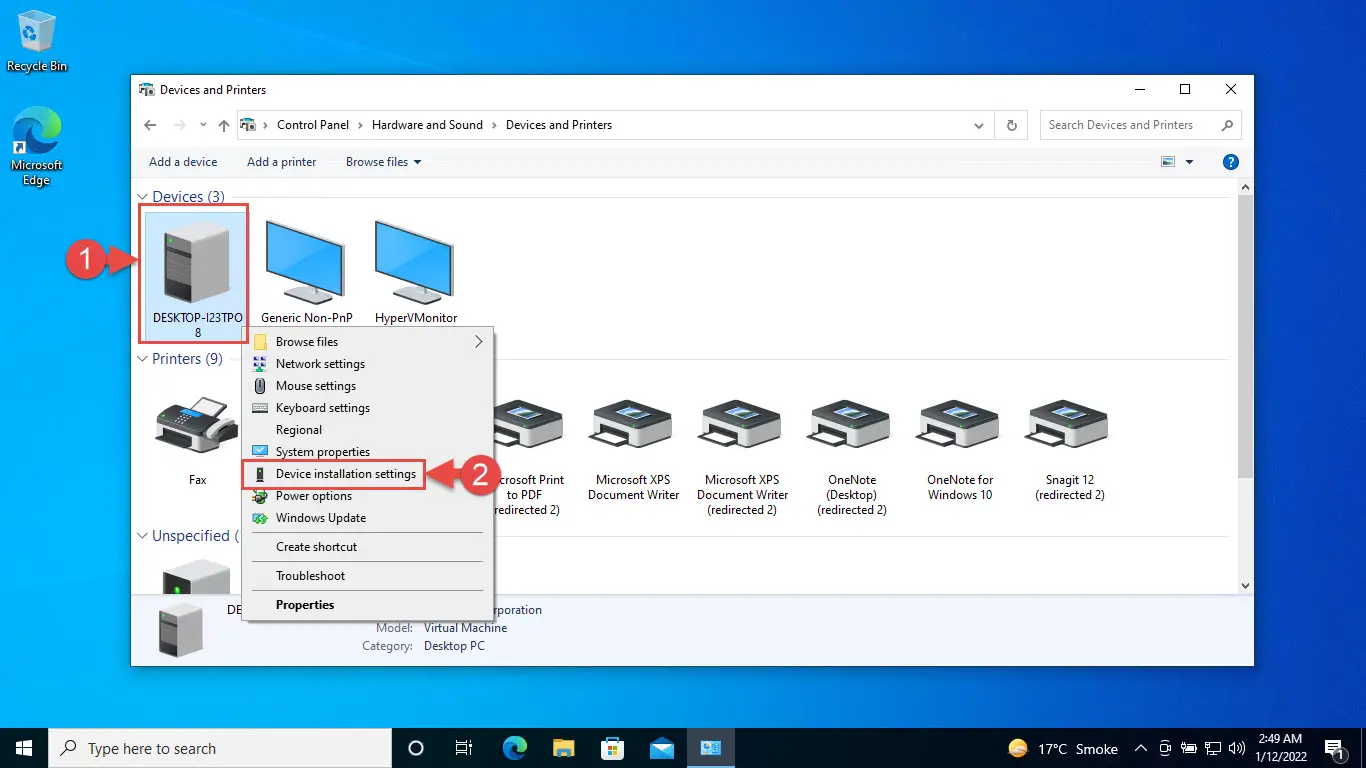
- Windows将现在问你以下问题:“你想自动下载制造商的应用和自定义图标可供你的设备吗?“选择”(你的设备可能不正常工作)”,然后单击保存更改。
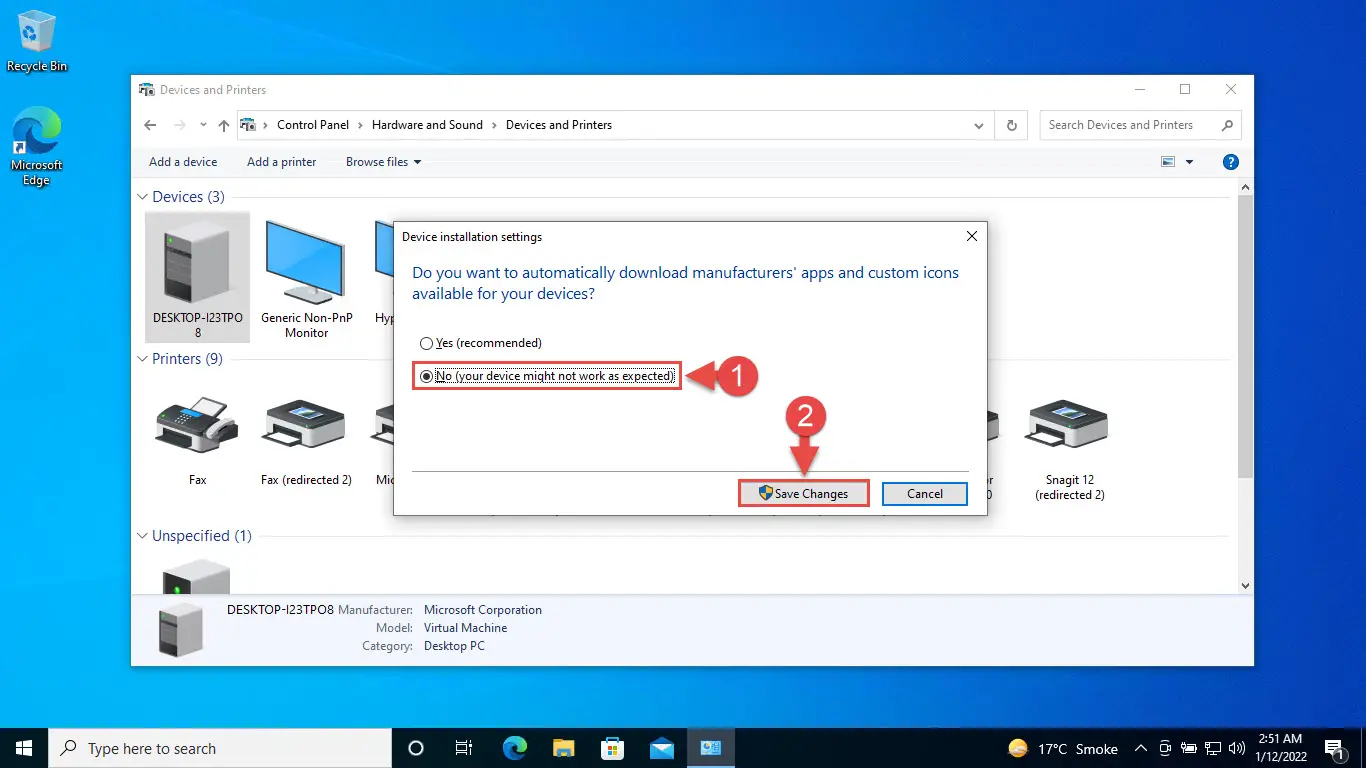
或者,你也可以达到相同的窗口,选择“没有在步骤3中”(上图)输入sysdm.cpl在切换到运行硬件选项卡,然后单击设备安装设置。
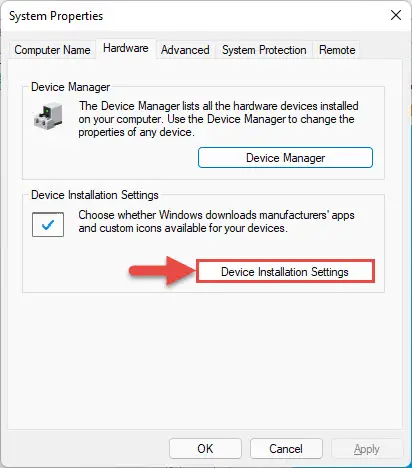
这将阻止窗口自动下载和安装设备驱动程序从Windows更新。
2 -使用组策略
Windows组策略可以是一个方便的工具来改变设备驱动程序的设置。这是特别有用,当你做网络中多个系统。遵循下面的说明来禁用设备驱动程序使用组策略更新从Windows更新:
- Opem输入的组策略编辑器gpedit.msc在运行。
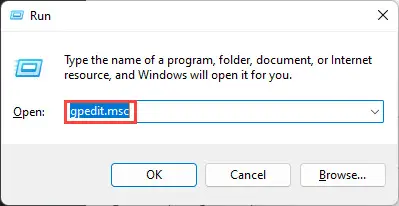
- 从左侧窗格现在导航到以下:
电脑配置模板> >管理> >系统> >设备安装> >设备安装的限制 - 在右窗格中,双击“防止安装的设备不被其他政策设置。”
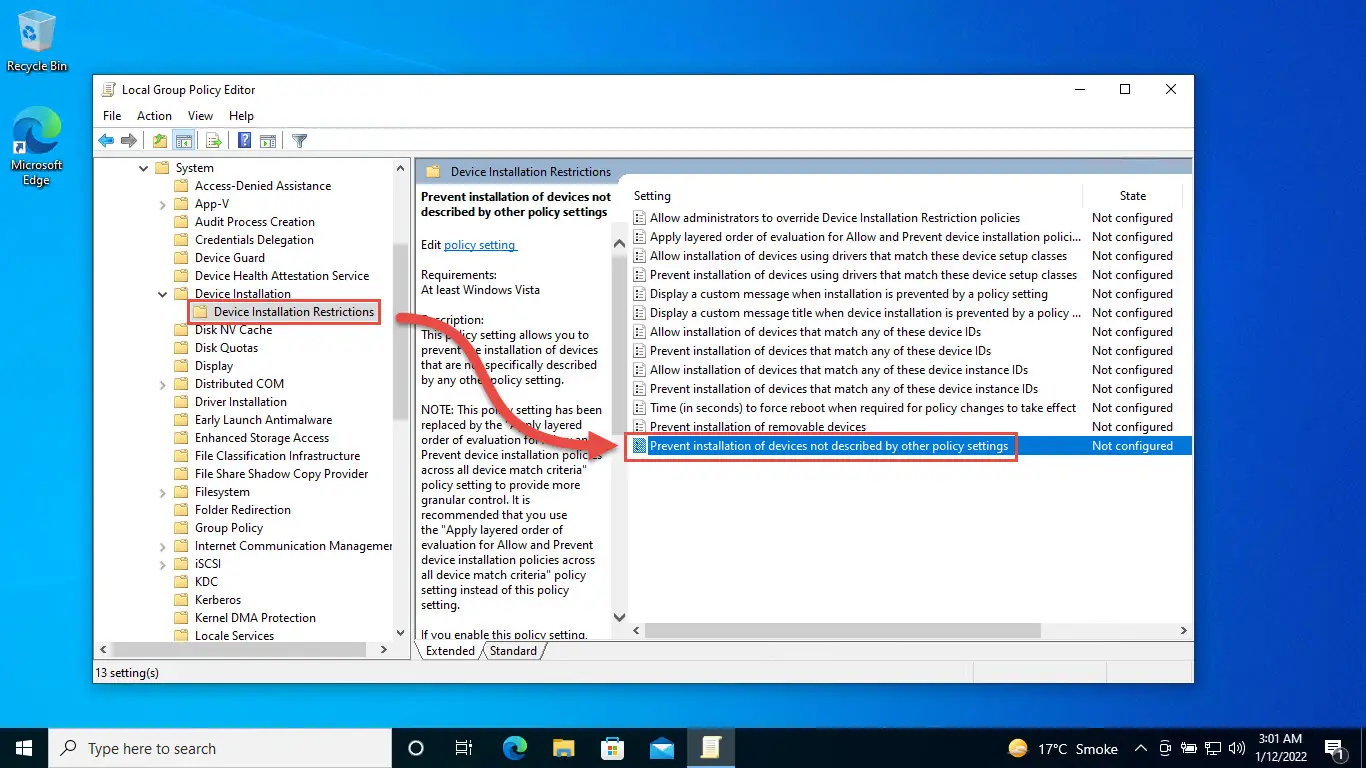
- 现在选择启用然后点击应用和好吧。
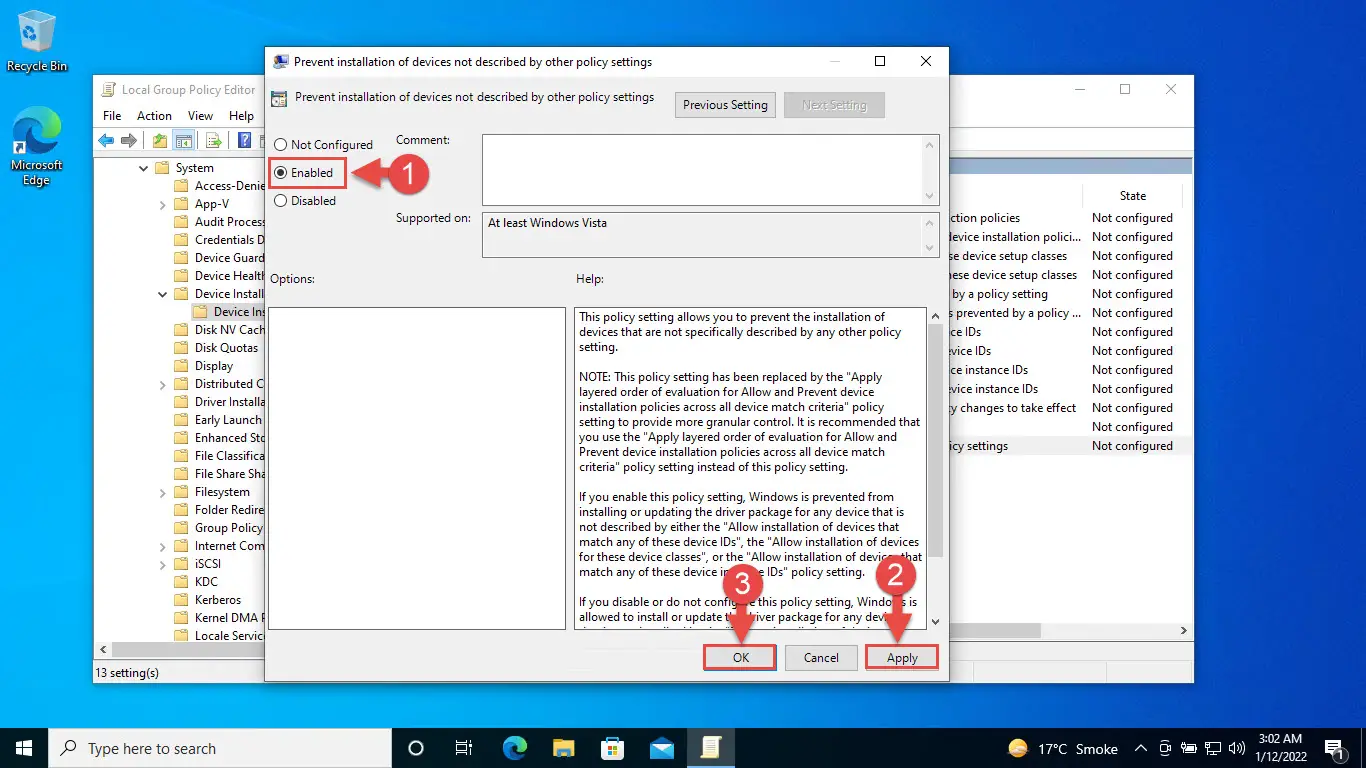
- 现在,更改生效,在以下类型与管理权限命令提示符:
gpupdate /力
你也可以启用组策略”不包括司机与Windows更新”从以下路径在组策略编辑器中禁用自动更新驱动程序:
本地计算机策略> >电脑配置行政Windows组件模板> > > > > > Windows更新
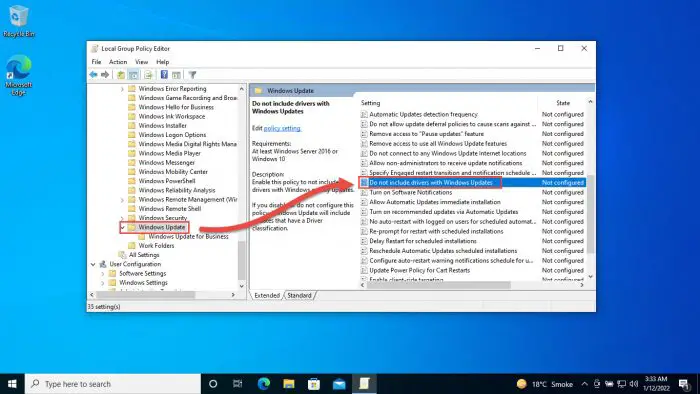
如果你想更深入地控制设备驱动程序安装通过组策略的方方面面,阅读这个美妙的技术文章。
3 -使用Windows注册表
你也可以禁用设备驱动程序安装在Windows更新使用Windows注册表。它总是推荐之前备份注册表修改注册表。
- 打开注册表编辑器的输入注册表编辑器在运行。
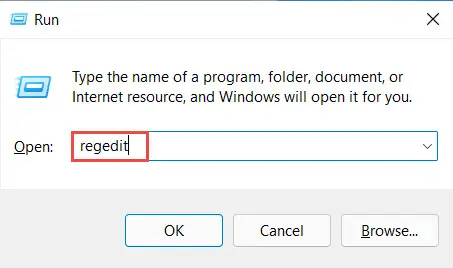
- 现在粘贴在地址栏下面快速navihation:
微软电脑软件\ \ HKEY_LOCAL_MACHINE \ \ Windows \ CurrentVersion \ DriverSearching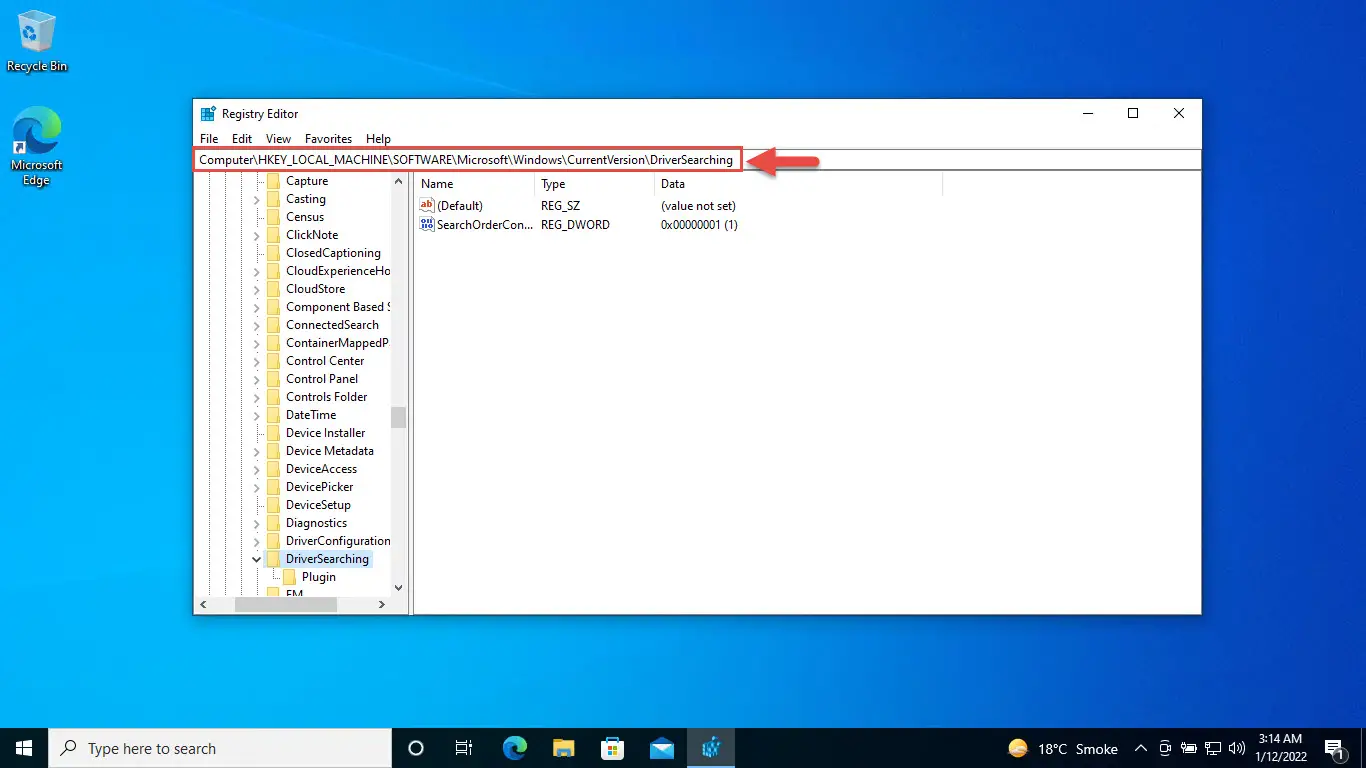
- 双击“SearchOrderConfig“在右边窗格和改变它值数据来0。然后单击好吧。
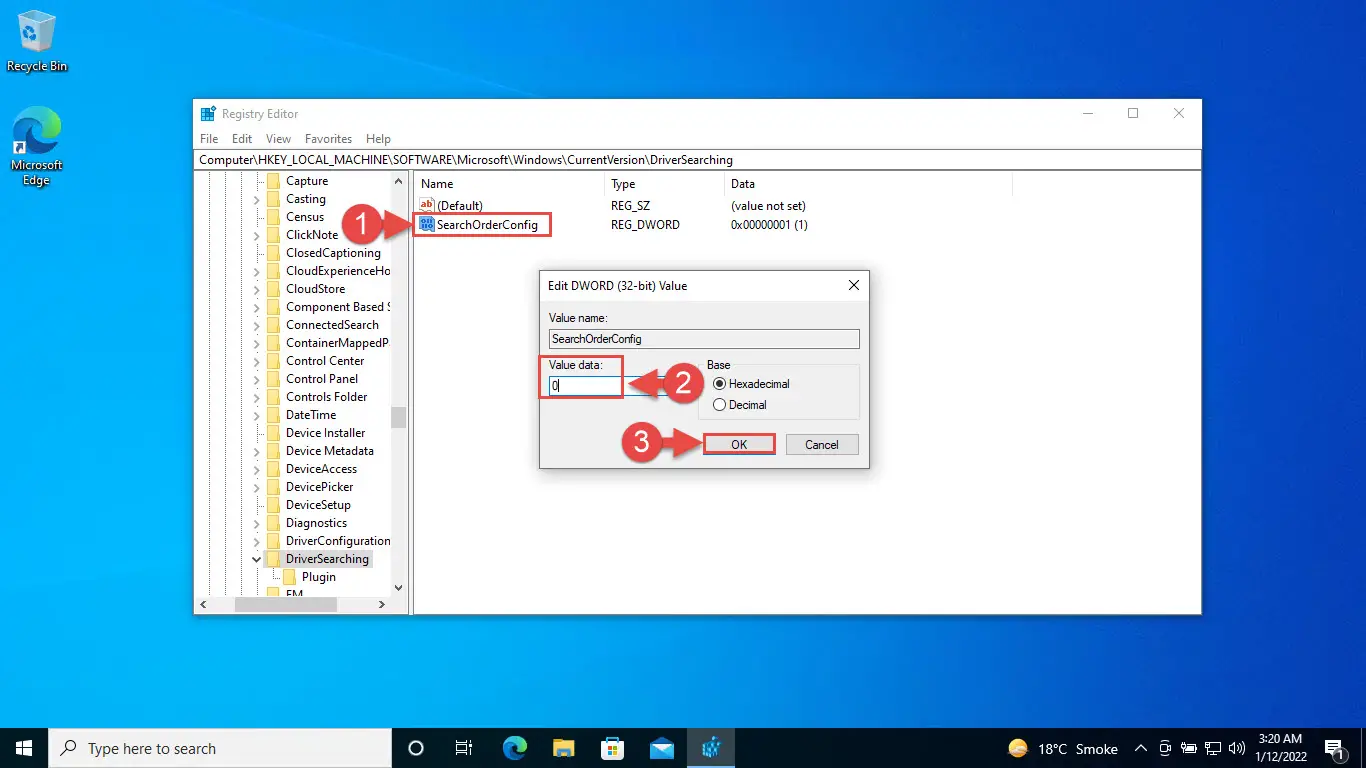
- 现在重新启动您的计算机的更改生效。
手动查找和安装设备驱动程序
虽然有不少软件来检测未知设备,并自动下载并安装他们的司机从各自的制造商,你总是可以去设备制造商的网站上下载最新的兼容的设备驱动程序。
如果你不想找到合适的设备驱动程序的头痛,我强烈推荐3 DP芯片软件自动下载最新的设备驱动程序为基本系统设备兼容,像主板一样,显卡、声卡和网络驱动程序。
SlimDrivers是另一个很棒的计划,将使您的设备驱动程序更新和司机将来自各自的制造商。



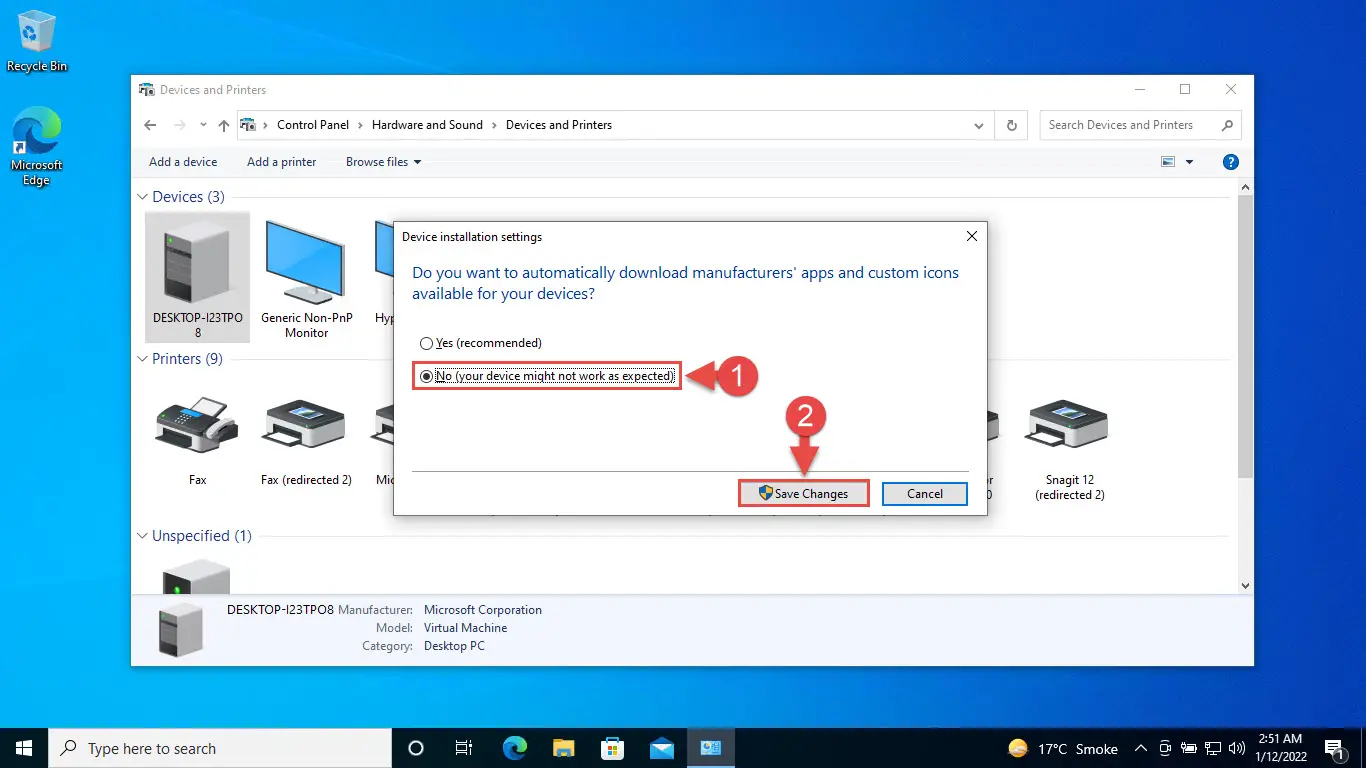
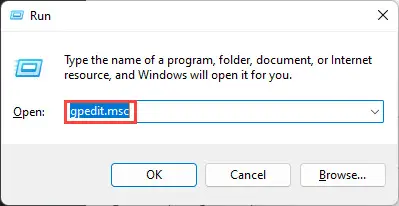
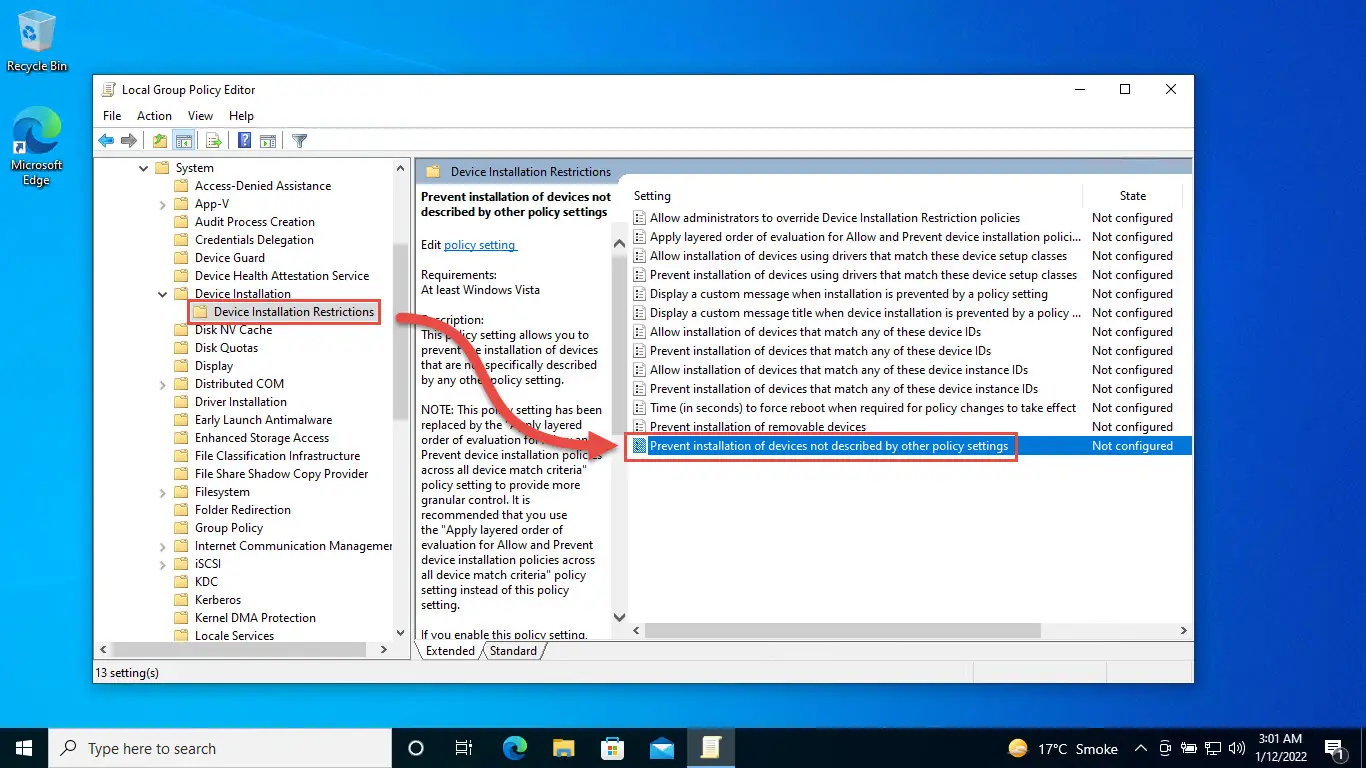
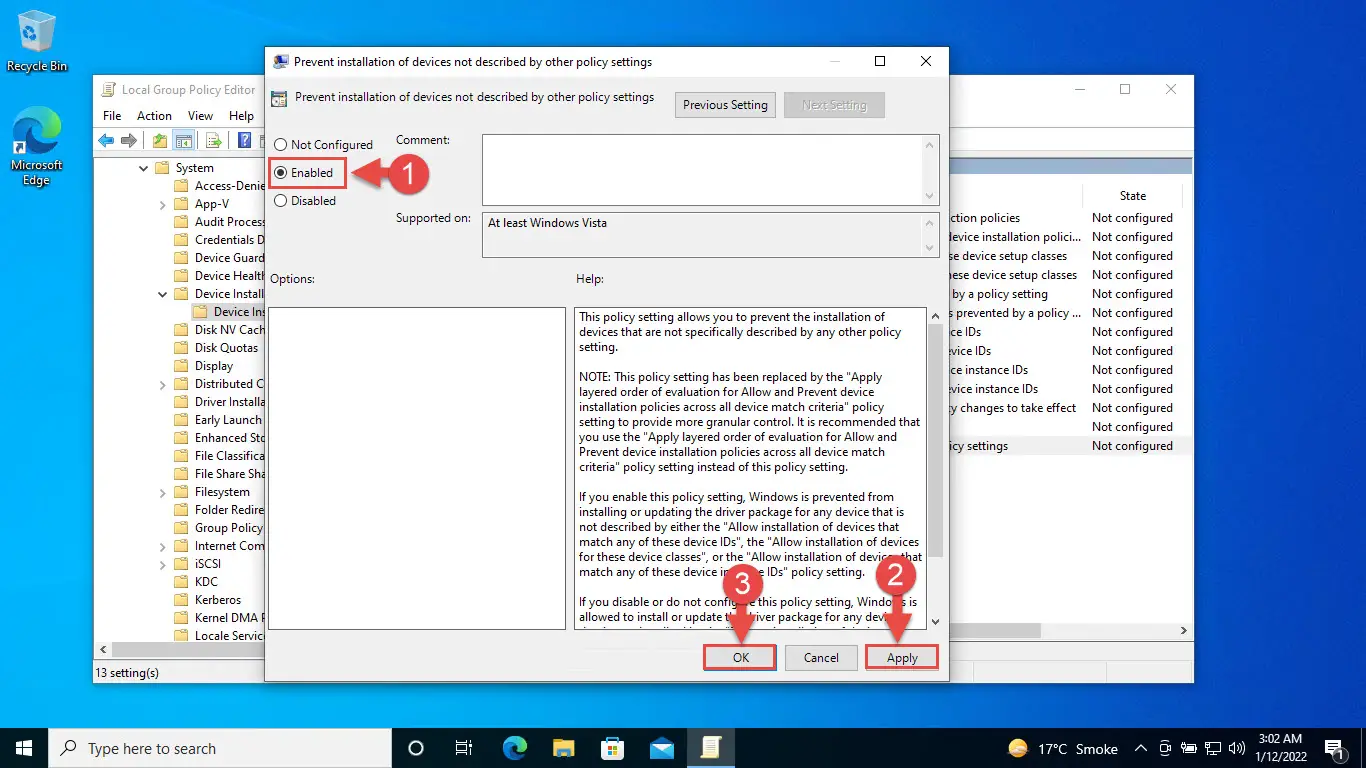

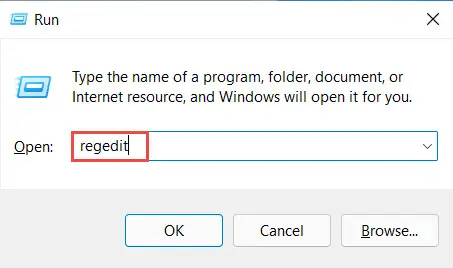
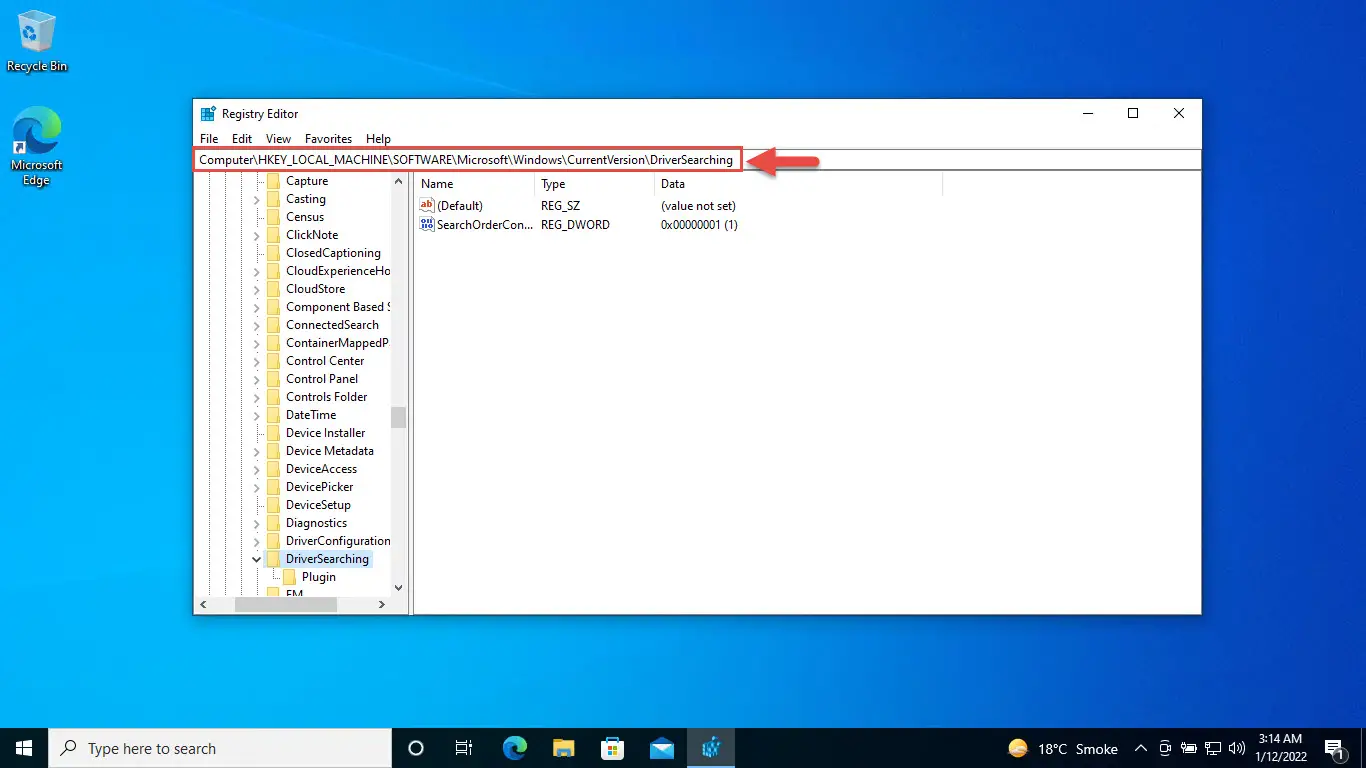
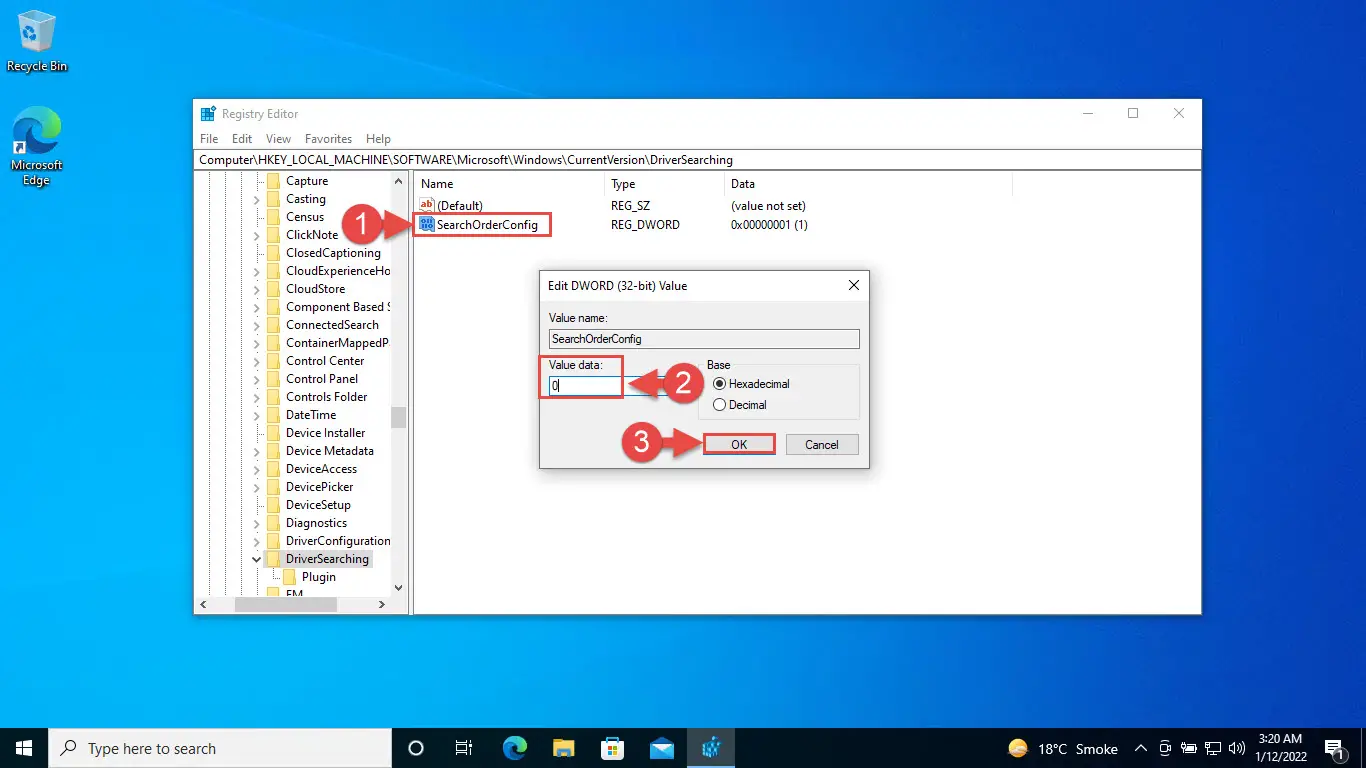
15个评论
Doug Fuoco
第一和第二种方法没有为我工作但第三种方法
非常感谢!
ADSPNTR
这是工作如果使用windows 10吗?windows升级助理总是检查所有的升级。
大卫·史密斯
第一个方法不是为我工作。第二个工作。谢谢
匿名
不要把你的时间浪费在第一种方法。它不工作。
KT.Jim
除此之外,还有两个方法你可以禁用Windows更新。你可以建立一个计量网络连接你的Windows 10和禁用自动装置安装。
黛比
不再有“小节”。它从来没有说,“司机”。他们现在被称为“制造商应用”和“图标”。
*请*更新旧的这篇文章。
凯文
是的,黛比。它不再存在。谢谢你写这个评论。我搜索了很多然后谢天谢地我读你的评论。
伟大的工作,非常感激。
欢呼,
凯文
肖恩
实际的注册表值名称是“SearchOrderConfig”而不是“ChangeOrderConfig”。
亚历克斯
根据https://social.technet.microsoft.com/forums/windows/en us/10bf1813 - 4 - c28 bc7 - 87 - d2 - 5 - cb200183e22/could -不是-关闭- - -驱动软件下载-设置-使用-注册-价值- driversearching?forum=win10itprogeneral和https://superuser.com/questions/541826/registry-key-setting-to-enable-windows-to-download-driver-from-windows-update注册表键的值“SearchOrderConfig”禁用自动更新3不是0。
乌斯曼得以
多谢你指出。我已经纠正SearchOrderConfig价值的文章。
斯科特
对我来说我可以设置一个选项,但光是不会停止自动更新。我没有它作为跑回家版本。所以我也必须设置注册表键。另外,每次有一个主要的Windows更新我又必须手动改变这一切。很痛苦,因为我的电脑自动关闭了显示驱动操作系统试图强迫。
苏珊
在方法# 1…不再sub-choices选项。
啊。
克里斯汀
这个网站很好。它说其他几个软件,检测设备和驱动程序。它说对苗条的驱动软件。更新设备驱动程序。感谢你。
艾米
我用另一个司机的医生,也是一个专业的司机更新工具找到最新的计算机硬件的驱动程序。从这里,你可以:https://www.driverdr.com
乌斯曼得以
它是免费或付费吗?